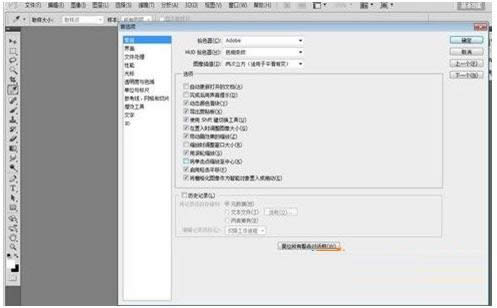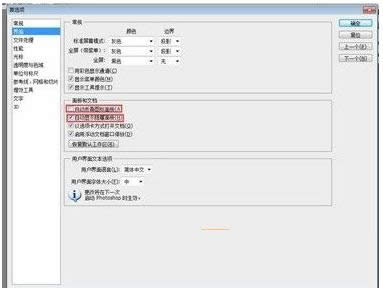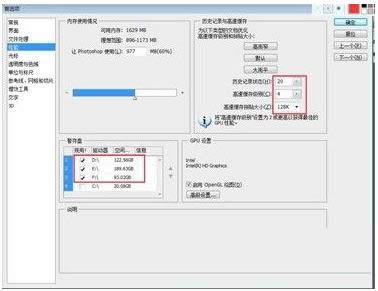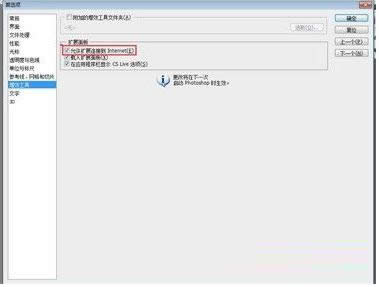Windows7系统提升Photoshop运行速度的设置办法介绍
发布时间:2022-04-03 文章来源:xp下载站 浏览: 49
|
随着电脑硬件和软件的不断升级,微软的Windows也在不断升级,从架构的16位、16+32位混合版(Windows9x)、32位再到64位, 系统版本从最初的Windows 1.0 到大家熟知的Windows 95、Windows 98、Windows ME、Windows 2000、Windows 2003、Windows XP、Windows Vista、Windows 7、Windows 8、Windows 8.1、Windows 10 和 Windows Server服务器企业级操作系统,不断持续更新,微软一直在致力于Windows操作系统的开发和完善。现在最新的正式版本是Windows 10。
很多用户都会在电脑中安装photosop,不过,由于Photoshop很吃内存,用久了会影响系统运行速度,比如,有些Win7系统用户安装了新版的photosop后发现运行、处理速度都大幅度下降了,有些出现死机等问题。那么,在Win7系统中如何加快Photoshop运行速度呢?现在,小编就来教大家如何提升Photoshop运行速度。
2、取消“带动画效果的缩放”和“轻击平移”选项;常规设置项,把图片里面的“带动画效果的缩放"和”轻击平移“两个选项框前面的勾去掉,对于没有OpenGL硬件加速功能的朋友用这个一定很吃力,特别是做大图的时候,当然小图是没问题的;
3、取消“自动折叠”和“自动隐藏显示面板”选项;点击进入界面设置,把“自动折叠”和绿色联盟“自动隐藏显示面板”两个选项前面的勾勾去掉,不需要为了这一点方面而牺牲大量的性能。
4、设置历史记录和缓存;点击进入性能设置面板,历史记录和缓存保持默认的20和4就行了,机器好的可以设置多一些,暂存盘一定要设置在除了C盘以外的任何剩余空间量比较大的磁盘里(因为C盘一般是系统盘,本来系统对C盘的读写就比较频繁,所以不宜把暂存盘设置在C盘)。
5、取消允许扩展连接到Internet;进入增效工具设置面板,绿色联盟把“允许扩展连接到Internet”那个选项前的勾勾去掉,没事不要让它连网络,时不时的连接网络自然会对性能有所影响。
除以上介绍的方法外,用户也可以从以下几点来优化photosop:适当压缩Photoshop内存用量;清理历史记录与高速缓存;如果电脑没有显卡,则建议把所有选项里的勾去掉,不再耗费核显资源;建议把暂存盘和系统盘分开,暂存盘最好还是选择固态硬盘。 Microsoft Windows,是美国微软公司研发的一套操作系统,它问世于1985年,起初仅仅是Microsoft-DOS模拟环境,后续的系统版本由于微软不断的更新升级,不但易用,也慢慢的成为家家户户人们最喜爱的操作系统。
|